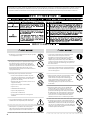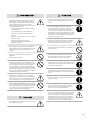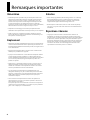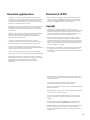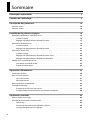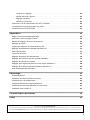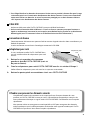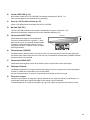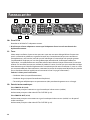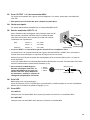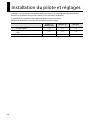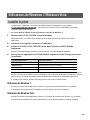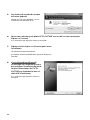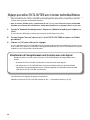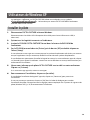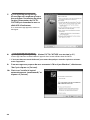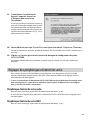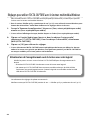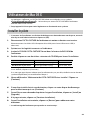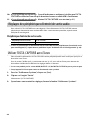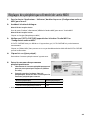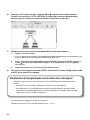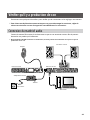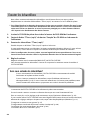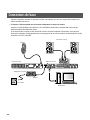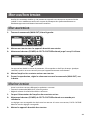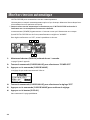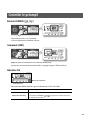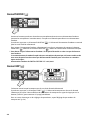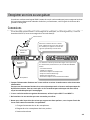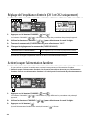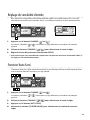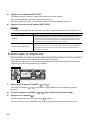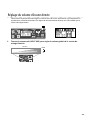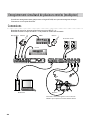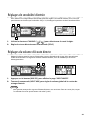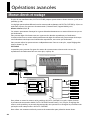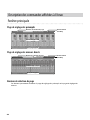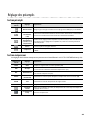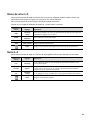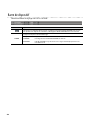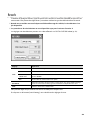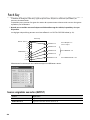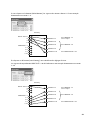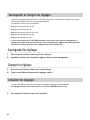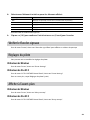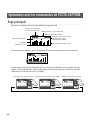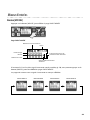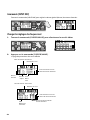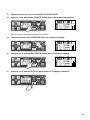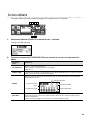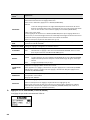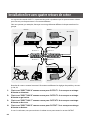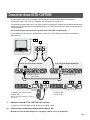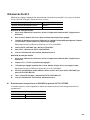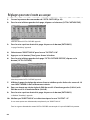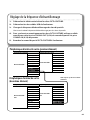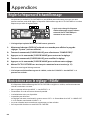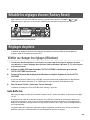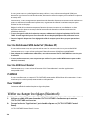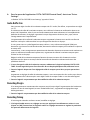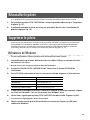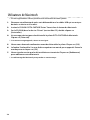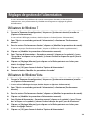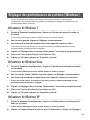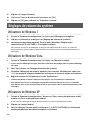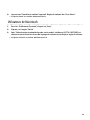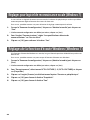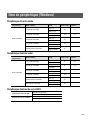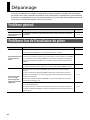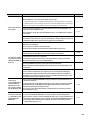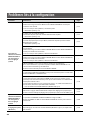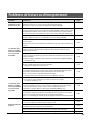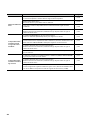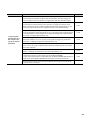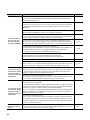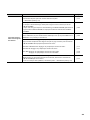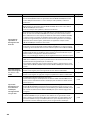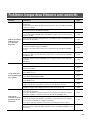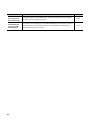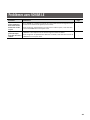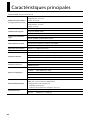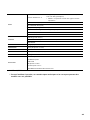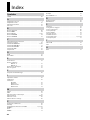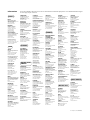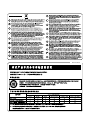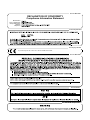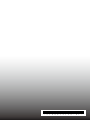Roland Octa-Capture Le manuel du propriétaire
- Taper
- Le manuel du propriétaire

Mode d’emploi

2
Consignes de sécurité
• N’ouvrez pas et ne modiez d’aucune façon le produit
ou son adaptateur secteur.
• N’essayez pas de réparer ce produit ou d’en remplacer
des éléments (sauf si ce manuel vous donne des
instructions spéciques pour le faire). Conez tout
entretien ou réparation à votre revendeur, au service
de maintenance Roland le plus proche ou à un
distributeur Roland agréé (vous en trouverez la liste à
la page “Information”).
004
• N’installez jamais le produit dans des endroits
• soumis à des température extrêmes (en plein
soleil dans un véhicule fermé, à proximité d’une
conduite de chauage, au-dessus de matériel
générateur de chaleur),
• humides (salles de bain, toilettes, sur des sols ou
supports mouillés),
• exposés à de la vapeur ou de la fumée,
• exposés au sel,
• à l’humidité ambiante élevée,
• exposés aux précipitations,
• poussiéreux ou sablonneux,
• soumis à de fortes vibrations ou une grande
instabilité.
005edit
• Si vous souhaitez installer ce produit dans un rack,
veuillez utiliser les adaptateurs pour rack fournis.
007
• Veillez à placer ce produit sur une surface plane
an de lui assurer une stabilité optimale. Évitez les
supports qui vacillent ou les surfaces inclinées.
008c
• Servez-vous exclusivement de l’adaptateur secteur
fourni. Assurez-vous aussi que la tension de
l’installation correspond bien à la tension d’entrée
indiquée sur le corps de l’adaptateur. D’autres
adaptateurs peuvent utiliser une polarité diérente
ou être conçus pour une autre tension; leur utilisation
peut donc provoquer des dommages, des pannes ou
des électrocutions.
008e
• Servez-vous exclusivement du cordon d’alimentation
fourni. N’utilisez jamais le câble d’alimentation fourni
avec un autre appareil.
009
• Evitez de tordre ou de plier excessivement le cordon
d’alimentation ainsi que de placer des objets
lourds dessus. Vous risquez de l’endommager, ce
qui provoquerait des courts-circuits et couperait
l’alimentation de certains éléments. Un câble
endommagé peut provoquer une électrocution ou
un incendie!
010
• Cet appareil, utilisé seul ou avec un amplicateur
et des enceintes ou un casque d’écoute, est en
mesure de produire des signaux à des niveaux qui
pourraient endommager l’ouïe de façon irréversible.
Ne l’utilisez donc pas trop longtemps à volume élevé
ou inconfortable. Si vous pensez avoir endommagé
votre ouïe ou si vos oreilles bourdonnent, arrêtez
immédiatement l’écoute et consultez un spécialiste.
011
• Ne placez pas de récipients contenant du liquide sur
ce produit. Evitez que des objets étrangers (des objets
inammables, de la monnaie, des ls) ou des liquides
(eau, jus, etc.) ne pénètrent dans ce produit. Cela peut
causer des court-circuits, un fonctionnement erratique
ou d’autres dysfonctionnements.
201a
Avant d’utiliser ce produit, veuillez lire attentivement les sections “Consignes de sécurité” (p. 2) and “Remarques importantes” (p. 4). Elles contiennent
des informations importantes pour l’utilisation correcte de ce produit. En outre, pour maîtriser correctement chaque fonction de votre nouvelle
acquisition, veuillez lire entièrement le mode d’emploi. Conservez ensuite le mode d’emploi à portée de main pour toute référence ultérieure.
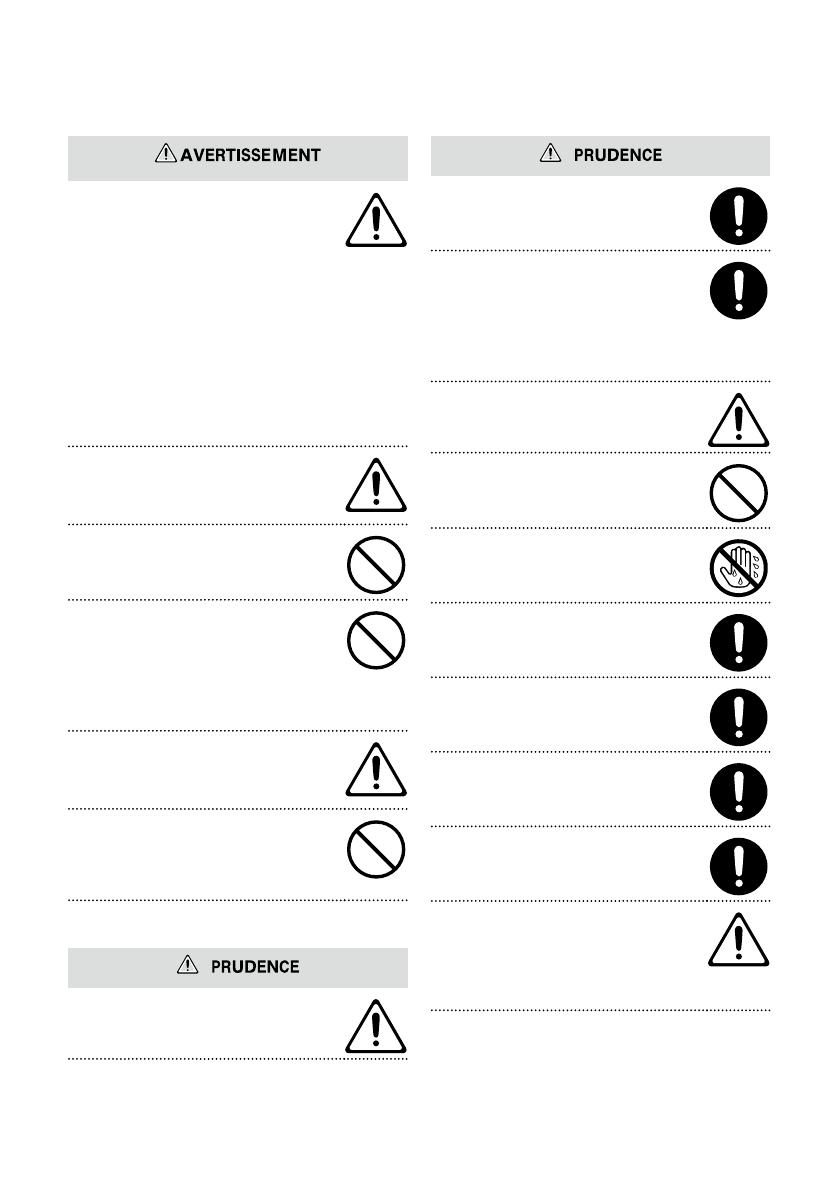
3
012b
• Coupez immédiatement l’alimentation de l’appareil,
débranchez le cordon d’alimentation de la prise et
ramenez l’appareil chez votre revendeur, au service
après-vente Roland le plus proche ou chez un
distributeur Roland agréé (vous en trouverez la liste à
la page “Information”) quand:
• l’adaptateur, le cordon d’alimentation ou la che
est endommagé(e)
• il y a de la fumée ou une odeur inhabituelle
• des objets ou du liquide ont pénétré dans le
produit
• Le produit a été exposé à la pluie (ou a été mouillé
d’une autre façon).
• le produit semble ne pas fonctionner
normalement ou ache un changement de
performance marqué.
013
• Avec de jeunes enfants, la présence d’un adulte est
indispensable jusqu’à ce que l’enfant puisse respecter
les précautions nécessaires au maniement de ce
produit.
014
• Protégez ce produit contre tout coup ou impact
important.
(Ne le laissez pas tomber!)
015
• Ne faites pas partager au cordon d’alimentation de
ce produit une prise murale avec un nombre excessif
d’autres appareils. Soyez particulièrement vigilant
avec des multiprises. La puissance totale utilisée par
tous les appareils connectés ne doit jamais excéder la
puissance (watts/ampères) de la rallonge. Une charge
excessive peut augmenter la température du câble et,
éventuellement, entraîner une fusion.
016
• Avant d’utiliser ce produit dans un pays étranger,
contactez votre revendeur, le service de maintenance
Roland le plus proche ou un distributeur Roland agréé
(vous en trouverez la liste à la page “Information”).
023
• N’insérez JAMAIS un CD-ROM dans un lecteur de CD
audio conventionnel. Le son produit pourrait atteindre
un niveau entraînant une perte d’audition irréversible.
Les enceintes et/ou tout autre élément du système
d’écoute risque(nt) d’être endommagé(es).
101b
• Placez l’appareil et l’adaptateur de sorte à leur assurer
une ventilation appropriée.
102c
• Saisissez toujours la che de l’adaptateur secteur lors
du branchement (débranchement) au secteur ou au
produit.
103b
• A intervalles réguliers, débranchez l’adaptateur
secteur et frottez-le avec un chion sec pour enlever
toute la poussière et autres saletés accumulées
sur ses broches. Si ce produit ne va pas être utilisé
durant une période prolongée, débranchez le cordon
d’alimentation. Toute accumulation de poussière entre
la prise murale et la che d’alimentation peut nuire à
l’isolation et causer un incendie.
104
• Évitez que les cordons d’alimentation et les câbles
ne s’emmêlent. De plus, tous les cordons et câbles
doivent être placés hors de portée des enfants.
106
• Ne montez jamais sur ce produit et évitez d’y déposer
des objets lourds.
107c
• Ne saisissez jamais l’adaptateur ou les ches avec
des mains humides lorsque vous le branchez ou
débranchez d’une prise murale ou de l’unité.
108b
• Avant de déplacer cet appareil, débranchez d’abord
l’adaptateur secteur ainsi que tous les câbles le reliant
à des appareils périphériques.
109b
• Avant de nettoyer l’appareil, mettez-le hors tension
et débranchez l’adaptateur secteur de la prise murale
(p.30).
110b
• S’il y a risque d’orage, débranchez l’adaptateur secteur
de la prise murale.
118a
• Si vous devez retirer des vis, gardez-les en lieu sûr
et hors de portée des enfants, pour éviter que ces
derniers ne les avalent accidentellement.
120
• Veillez à couper l’alimentation fantôme avant de brancher
une source de signal qui ne requiert aucune alimentation.
L’alimentation fantôme est susamment puissante pour
endommager des dispositifs tels que des microphones
dynamiques et autres. Veuillez consulter la documentation
des microphones avant de les brancher à ce produit.
(Alimentation fantôme de ce produit: 48VDC 6mA max.)

4
Alimentation
301
• Ne branchez jamais ce produit à une prise faisant partie d’un circuit
auquel vous avez branché un appareil contenant un inverseur (frigo,
machine à lessiver, four à micro-ondes ou climatisation), voire un
moteur. Selon la façon dont est utilisé l’appareil électrique, les bruits
secteur peuvent générer des dysfonctionnements ou des bruits
parasites. Si vous ne pouvez pas utiliser une prise secteur indépendante,
utilisez un ltre secteur entre cet appareil et la prise secteur.
302
• L’adaptateur secteur dégage de la chaleur après plusieurs heures
d’utilisation. C’est un phénomène normal qui ne doit pas vous inquiéter.
307
• Avant de connecter cet instrument à d’autres, mettez-les tous hors
tension an d’éviter les dysfonctionnements et/ou d’endommager les
haut-parleurs ou d’autres appareils.
Emplacement
351
• L’utilisation à proximité d’amplicateurs de puissance (ou équipements
contenant des transformateurs de forte puissance) peut être source de
bourdonnements. Modiez l’orientation du produit, ou éloignez-le de la
source d’interférence.
352a
• Cet appareil peut interférer dans la réception radio ou télévision. Ne
l’utilisez pas à proximité de tels appareils.
352b
• Il peut y avoir des interférences si vous utilisez des téléphones mobiles
ou autre appareil sans l à proximité de cet appareil. Ce bruit peut
survenir au début d’un appel (donné ou reçu) ou durant la conversation.
Si vous avez des problèmes, éloignez le téléphone portable de ce
produit ou coupez-le.
354a
• N’exposez pas ce produit directement au soleil, ne le laissez pas près
d’appareils irradiant de la chaleur, dans un véhicule fermé ou dans
un endroit le soumettant à des températures extrêmes. Une chaleur
excessive peut déformer ou décolorer l’instrument.
355b
• Lors de variations de température et/ou d’humidité (suite à un
changement d’endroit, p.ex.), de la condensation peut se former dans
l’appareil, ce qui peut être source de dysfonctionnement ou de panne.
Avant d’utiliser l’appareil, attendez quelques heures pour que la
condensation s’évapore.
360
• Selon la matière et la température de la surface sur laquelle vous
déposez l’appareil, ses pieds en caoutchouc peuvent se décolorer ou
laisser des traces sur la surface.
Vous pouvez placer un morceau de feutre ou de tissu sous les pieds en
caoutchouc pour y remédier. Dans ce cas, veillez à ce que le produit ne
glisse ou ne se déplace pas accidentellement.
Entretien
401a
• Pour le nettoyage quotidien, utilisez un linge doux et sec ou un linge
légèrement humide. Pour ôter les saletés plus tenaces, utilisez un
linge imprégné d’un détergent léger, non abrasif; essuyez ensuite
soigneusement l’appareil à l’aide d’un linge doux et sec.
402
• N’utilisez jamais de dissolvants, d’alcools ou de solvants de quelque
sorte que ce soit, pour éviter toute décoloration et/ou déformation de
l’instrument.
Réparations et données
452
• Songez que toutes les données contenues dans la mémoire de
l’instrument sont perdues s’il doit subir une réparation. Prenez donc
toujours note de vos réglages importants sur papier (si possible). Durant
les réparations, toutes les précautions sont prises an d’éviter la perte
des données. Cependant, il peut se révéler impossible de récupérer des
données dans certains cas (notamment lorsque les circuits touchant
à la mémoire elle-même sont endommagés). Roland décline toute
responsabilité concernant la perte de ces données.
Remarques importantes

5
Précautions supplémentaires
551
• Songez que le contenu de la mémoire peut être irrémédiablement
perdu suite à un mauvais fonctionnement ou un mauvais maniement
de ce produit. Pour vous prémunir contre un tel risque, nous vous
conseillons de faire régulièrement des copies de secours des données
importantes se trouvant en mémoire interne.
552
• Malheureusement, il est parfois impossible de récupérer des données
sauvegardées dans la mémoire interne si celles-ci ont été perdues.
Roland Corporation décline toute responsabilité concernant la perte
de ces données.
553
• Maniez les curseurs, boutons et autres commandes avec un minimum
d’attention; faites aussi preuve de délicatesse avec les prises et
connecteurs de ce produit. Une manipulation trop brutale peut
entraîner des dysfonctionnements.
556
• Lorsque vous connectez/déconnectez les câbles, saisissez les
connecteurs eux-mêmes; ne tirez jamais sur le cordon. Vous éviterez
ainsi d’endommager le câble ou de provoquer des court-circuits.
558a
• Pour éviter de déranger votre entourage, essayez de respecter des
niveaux sonores raisonnables. Il peut parfois être préférable d’utiliser un
casque pour éviter de déranger votre entourage.
559a
• Si vous devez transporter l’appareil, rangez-le dans son emballage
d’origine (avec ses protections). Sinon, utilisez un emballage équivalent.
562
• Certains câbles de connexion sont équipés de résistances. N’utilisez
pas de câbles résistifs pour la connexion de cet appareil. De tels câbles
engendrent un volume extrêmement bas voire inaudible.
Contactez le fabricant du câble pour obtenir de plus amples
informations.
Maniement de CD/DVD
801
• Évitez de toucher ou de grier la surface inférieure brillante (surface
encodée) du disque. Les CD/DVD endommagés ou sales peuvent ne
pas être lus correctement. Nettoyez vos disques avec un produit de
nettoyage pour CD/DVD disponible dans le commerce.
Copyright
851
• L’enregistrement, la copie, la distribution, la vente, la location,
l’interprétation publique ou la diusion en tout ou en partie de données
faisant l’objet de droits d’auteur (œuvres musicales, œuvres visuelles,
émissions, interprétations publiques etc.) détenus par un tiers sans la
permission du détenteur de ces droits est interdite par la loi.
852
• Ce produit permet d’enregistrer ou de copier des données audio ou
vidéo sans mesures technologiques de protection anticopie. Cette
possibilité est disponible car cet appareil est conçu pour la production
musicale ou vidéo et n’impose pas de restrictions sur l’enregistrement
d’œuvres non protégées par des droits d’auteurs détenus par des tiers
(vos propres œuvres, par exemple).
853
• N’utilisez jamais cet instrument à des ns qui risqueraient d’enfreindre
les législations relatives aux droits d’auteur. Nous déclinons toute
responsabilité pour violation de droits d’auteur résultant de l’utilisation
de ce produit.
204 edit
• Microsoft, Windows et Windows Vista sont des marques déposées ou
des marques commerciales de Microsoft Corporation aux Etats-Unis et/
ou dans d’autres pays.
206e
• Les saisies d’écran gurant dans ce document sont utilisées
conformément aux directives de Microsoft Corporation.
206j
• Windows® a la dénomination ocielle suivante: “Système d’exploitation
Microsoft® Windows®”.
207+209 edit
• Apple, Macintosh, Logic et Mac OS sont des marques déposées d’Apple,
Inc. aux Etats-Unis et dans d’autres pays.
220
• Tous les noms de produits mentionnés dans ce document sont des
marques commerciales ou déposées appartenant à leurs détenteurs
respectifs.
238
• La technologie d’encodage audio MPEG Layer-3 est sous licence de
Fraunhofer IIS Corporation et THOMSON Multimedia Corporation.
add (240)
• MMP (Moore Microprocessor Portfolio) désigne un ensemble de brevets
liés à l’architecture de microprocesseurs, conçue par Technology
Properties Limited (TPL). Roland utilise cette technologie sous licence
du groupe TPL.

6
Sommaire
Remarques importantes . . . . . . . . . . . . . . . . . . . . . . . . . . . . . . . . . . . . . . . . . . . . . . . . . . .4
Contenu de l’emballage . . . . . . . . . . . . . . . . . . . . . . . . . . . . . . . . . . . . . . . . . . . . . . . . . . . .8
Description des panneaux . . . . . . . . . . . . . . . . . . . . . . . . . . . . . . . . . . . . . . . . . . . . . . . . .10
Panneau avant . . . . . . . . . . . . . . . . . . . . . . . . . . . . . . . . . . . . . . . . . . . . . . . . . . . . . . . . . . . . . . . . . . . . . . . . . . . . . . . 10
Panneau arrière . . . . . . . . . . . . . . . . . . . . . . . . . . . . . . . . . . . . . . . . . . . . . . . . . . . . . . . . . . . . . . . . . . . . . . . . . . . . . . 12
Installation du pilote et réglages . . . . . . . . . . . . . . . . . . . . . . . . . . . . . . . . . . . . . . . . . .14
Utilisateurs de Windows 7/Windows Vista . . . . . . . . . . . . . . . . . . . . . . . . . . . . . . . . . . . . . . . . . . . . . . . . . . . . . 15
Installer le pilote . . . . . . . . . . . . . . . . . . . . . . . . . . . . . . . . . . . . . . . . . . . . . . . . . . . . . . . . . . . . . . . . . . . . . . . 15
Réglages des périphériques d’entrée/de sortie . . . . . . . . . . . . . . . . . . . . . . . . . . . . . . . . . . . . . . . . . . 17
Utilisateurs de Windows XP . . . . . . . . . . . . . . . . . . . . . . . . . . . . . . . . . . . . . . . . . . . . . . . . . . . . . . . . . . . . . . . . . . . 19
Installer le pilote . . . . . . . . . . . . . . . . . . . . . . . . . . . . . . . . . . . . . . . . . . . . . . . . . . . . . . . . . . . . . . . . . . . . . . . 19
Réglages des périphériques d’entrée/de sortie . . . . . . . . . . . . . . . . . . . . . . . . . . . . . . . . . . . . . . . . . . 21
Utilisateurs de Mac OS X . . . . . . . . . . . . . . . . . . . . . . . . . . . . . . . . . . . . . . . . . . . . . . . . . . . . . . . . . . . . . . . . . . . . . . 23
Installer le pilote . . . . . . . . . . . . . . . . . . . . . . . . . . . . . . . . . . . . . . . . . . . . . . . . . . . . . . . . . . . . . . . . . . . . . . . 23
Réglages des périphériques d’entrée/de sortie audio . . . . . . . . . . . . . . . . . . . . . . . . . . . . . . . . . . . . 24
Réglages des périphériques d’entrée/de sortie MIDI . . . . . . . . . . . . . . . . . . . . . . . . . . . . . . . . . . . . . 25
Vérier qu’il y a production de son . . . . . . . . . . . . . . . . . . . . . . . . . . . . . . . . . . . . . . . . . . . . . . . . . . . . . . . . . . . . 27
Connexion du matériel audio . . . . . . . . . . . . . . . . . . . . . . . . . . . . . . . . . . . . . . . . . . . . . . . . . . . . . . . . . . . 27
Ecouter les échantillons . . . . . . . . . . . . . . . . . . . . . . . . . . . . . . . . . . . . . . . . . . . . . . . . . . . . . . . . . . . . . . . . 28
Opérations élémentaires . . . . . . . . . . . . . . . . . . . . . . . . . . . . . . . . . . . . . . . . . . . . . . . . . .29
Connexions de base . . . . . . . . . . . . . . . . . . . . . . . . . . . . . . . . . . . . . . . . . . . . . . . . . . . . . . . . . . . . . . . . . . . . . . . . . . 30
Mise sous/hors tension . . . . . . . . . . . . . . . . . . . . . . . . . . . . . . . . . . . . . . . . . . . . . . . . . . . . . . . . . . . . . . . . . . . . . . . 31
Mise sous tension . . . . . . . . . . . . . . . . . . . . . . . . . . . . . . . . . . . . . . . . . . . . . . . . . . . . . . . . . . . . . . . . . . . . . . 31
Mise hors tension . . . . . . . . . . . . . . . . . . . . . . . . . . . . . . . . . . . . . . . . . . . . . . . . . . . . . . . . . . . . . . . . . . . . . . 31
Mise hors tension automatique . . . . . . . . . . . . . . . . . . . . . . . . . . . . . . . . . . . . . . . . . . . . . . . . . . . . . . . . . . . . . . . 32
Contrôler le préampli . . . . . . . . . . . . . . . . . . . . . . . . . . . . . . . . . . . . . . . . . . . . . . . . . . . . . . . . . . . . . . . . . . . . . . . . . 33
Enregistrer un micro ou une guitare . . . . . . . . . . . . . . . . . . . . . . . . . . . . . . . . . . . . . . . . . . . . . . . . . . . . . 35
Enregistrement simultané de plusieurs entrées (multipiste) . . . . . . . . . . . . . . . . . . . . . . . . . . . . . . 40
Opérations avancées . . . . . . . . . . . . . . . . . . . . . . . . . . . . . . . . . . . . . . . . . . . . . . . . . . . . . .42
Mixeurs directs et routage . . . . . . . . . . . . . . . . . . . . . . . . . . . . . . . . . . . . . . . . . . . . . . . . . . . . . . . . . . . . . . . . . . . . 42
Panneau de commandes (‘Control Panel’) . . . . . . . . . . . . . . . . . . . . . . . . . . . . . . . . . . . . . . . . . . . . . . . . . . . . . 43
Démarrage . . . . . . . . . . . . . . . . . . . . . . . . . . . . . . . . . . . . . . . . . . . . . . . . . . . . . . . . . . . . . . . . . . . . . . . . . . . . . 43
Description des commandes achées à l’écran . . . . . . . . . . . . . . . . . . . . . . . . . . . . . . . . . . . . . . . . . . 44
Sauvegarder et charger vos réglages . . . . . . . . . . . . . . . . . . . . . . . . . . . . . . . . . . . . . . . . . . . . . . . . . . . . 52

7
Initialiser les réglages . . . . . . . . . . . . . . . . . . . . . . . . . . . . . . . . . . . . . . . . . . . . . . . . . . . . . . . . . . . . . . . . . . . 52
Vérier le ux des signaux . . . . . . . . . . . . . . . . . . . . . . . . . . . . . . . . . . . . . . . . . . . . . . . . . . . . . . . . . . . . . . 53
Réglages du pilote . . . . . . . . . . . . . . . . . . . . . . . . . . . . . . . . . . . . . . . . . . . . . . . . . . . . . . . . . . . . . . . . . . . . . 53
Acher à l’avant-plan . . . . . . . . . . . . . . . . . . . . . . . . . . . . . . . . . . . . . . . . . . . . . . . . . . . . . . . . . . . . . . . . . . 53
Opérations avec les commandes de l’OCTA-CAPTURE . . . . . . . . . . . . . . . . . . . . . . . . . . . . . . . . . . . . . . . . . 54
Installation live avec quatre retours de scène . . . . . . . . . . . . . . . . . . . . . . . . . . . . . . . . . . . . . . . . . . . . . . . . . . 62
Connecter deux OCTA-CAPTURE . . . . . . . . . . . . . . . . . . . . . . . . . . . . . . . . . . . . . . . . . . . . . . . . . . . . . . . . . . . . . . 63
Appendices . . . . . . . . . . . . . . . . . . . . . . . . . . . . . . . . . . . . . . . . . . . . . . . . . . . . . . . . . . . . . .68
Régler la fréquence d’échantillonnage . . . . . . . . . . . . . . . . . . . . . . . . . . . . . . . . . . . . . . . . . . . . . . . . . . . . . . . . 68
Restrictions avec le réglage ‘192kHz’ . . . . . . . . . . . . . . . . . . . . . . . . . . . . . . . . . . . . . . . . . . . . . . . . . . . . . . . . . . 68
Rétablir les réglages d’usine (Factory Reset) . . . . . . . . . . . . . . . . . . . . . . . . . . . . . . . . . . . . . . . . . . . . . . . . . . . 69
Réglages du pilote . . . . . . . . . . . . . . . . . . . . . . . . . . . . . . . . . . . . . . . . . . . . . . . . . . . . . . . . . . . . . . . . . . . . . . . . . . . 69
Options de signature du pilote (Windows XP) . . . . . . . . . . . . . . . . . . . . . . . . . . . . . . . . . . . . . . . . . . . . . . . . . 72
Réglages d’accélération matérielle (Windows XP) . . . . . . . . . . . . . . . . . . . . . . . . . . . . . . . . . . . . . . . . . . . . . . 72
Réinstaller le pilote . . . . . . . . . . . . . . . . . . . . . . . . . . . . . . . . . . . . . . . . . . . . . . . . . . . . . . . . . . . . . . . . . . . . . . . . . . . 73
Supprimer le pilote . . . . . . . . . . . . . . . . . . . . . . . . . . . . . . . . . . . . . . . . . . . . . . . . . . . . . . . . . . . . . . . . . . . . . . . . . . . 73
Réglages de gestion de l’alimentation . . . . . . . . . . . . . . . . . . . . . . . . . . . . . . . . . . . . . . . . . . . . . . . . . . . . . . . . 75
Réglages des performances du système (Windows) . . . . . . . . . . . . . . . . . . . . . . . . . . . . . . . . . . . . . . . . . . . 77
Réglages de volume du système . . . . . . . . . . . . . . . . . . . . . . . . . . . . . . . . . . . . . . . . . . . . . . . . . . . . . . . . . . . . . . 78
Réglages pour logiciel de reconnaissance vocale (Windows 7) . . . . . . . . . . . . . . . . . . . . . . . . . . . . . . . . . 80
Réglages de la fonction d’écoute Windows (Windows 7) . . . . . . . . . . . . . . . . . . . . . . . . . . . . . . . . . . . . . . . 80
Nom de périphérique (Windows) . . . . . . . . . . . . . . . . . . . . . . . . . . . . . . . . . . . . . . . . . . . . . . . . . . . . . . . . . . . . . 81
Dépannage . . . . . . . . . . . . . . . . . . . . . . . . . . . . . . . . . . . . . . . . . . . . . . . . . . . . . . . . . . . . . . .82
Problème général . . . . . . . . . . . . . . . . . . . . . . . . . . . . . . . . . . . . . . . . . . . . . . . . . . . . . . . . . . . . . . . . . . . . . . . . . . . . 82
Problèmes lors de l’installation du pilote . . . . . . . . . . . . . . . . . . . . . . . . . . . . . . . . . . . . . . . . . . . . . . . . . . . . . . 82
Problèmes liés à la conguration . . . . . . . . . . . . . . . . . . . . . . . . . . . . . . . . . . . . . . . . . . . . . . . . . . . . . . . . . . . . . . 84
Problèmes de lecture ou d’enregistrement . . . . . . . . . . . . . . . . . . . . . . . . . . . . . . . . . . . . . . . . . . . . . . . . . . . . 85
Problèmes lorsque deux éléments sont connectés . . . . . . . . . . . . . . . . . . . . . . . . . . . . . . . . . . . . . . . . . . . . 91
Problèmes avec SONAR LE . . . . . . . . . . . . . . . . . . . . . . . . . . . . . . . . . . . . . . . . . . . . . . . . . . . . . . . . . . . . . . . . . . . . 93
Caractéristiques principales . . . . . . . . . . . . . . . . . . . . . . . . . . . . . . . . . . . . . . . . . . . . . . .94
Index . . . . . . . . . . . . . . . . . . . . . . . . . . . . . . . . . . . . . . . . . . . . . . . . . . . . . . . . . . . . . . . . . . . .96
202
Copyright © 2010 ROLAND CORPORATION
Tous droits réservés. Toute reproduction intégrale ou partielle de cette publication est interdite sous quelque forme que ce soit sans l’autorisation
écrite de ROLAND CORPORATION. Roland est une marque déposée ou commerciale de Roland Corporation aux Etats-Unis et/ou dans d’autres pays.

8
Après avoir ouvert l’emballage, prenez le temps de vérier tous les éléments fournis.
Si un élément devait manquer, veuillez contacter votre revendeur.
OCTA-CAPTURE
Adaptateur secteur
Cet adaptateur secteur a été conçu pour l’OCTA-CAPTURE. Utilisez exclusivement l’adaptateur
secteur fourni.
* Si vous deviez le remplacer parce qu’il est endommagé, contactez le service après-vente Roland
le plus proche, le distributeur Roland (vous en trouverez la liste à la page “Information”, p.97) ou un
revendeur Roland agréé.
Mode d’emploi
Il s’agit du document que vous lisez. Gardez-le sous la main pour pouvoir le consulter à tout instant.
CD-ROM ‘OCTA-CAPTURE Driver’
Il contient les pilotes et les morceaux de démonstration de l’OCTA-CAPTURE.
* N’insérez JAMAIS un CD-ROM dans un lecteur de CD audio conventionnel. Le son produit
pourrait atteindre un niveau entraînant une perte d’audition irréversible.
Les enceintes et/ou tout autre élément du système d’écoute risque(nt) d’être endommagé(es).
DVD-ROM “Cakewalk Production Plus Pack” (Mac/Windows)
Cet ensemble comprend:
• Cakewalk SONAR 8.5 LE (PC)
• Cakewalk Sound Center (Mac/PC)
• Rapture LE (Mac/PC)
• Studio Instruments Drums (Mac/PC)
Pour en savoir plus sur l’enregistrement de l’utilisateur et l’obtention d’un code d’enregistrement,
veuillez consulter le guide d’installation sur le CD-ROM ou la fonction “Aide” (“Help”) du logiciel
* Avant d’ouvrir le CD-ROM/DVD-ROM fourni, lisez la “convention de licence”. L’ouverture du
CD-ROM/DVD-ROM implique l’acceptation de la convention de licence.
* Évitez de toucher ou de grier la surface inférieure brillante (surface encodée) du disque. Les
CD-ROM/DVD-ROM endommagés ou sales peuvent ne pas être lus correctement. Nettoyez vos
disques avec un produit de nettoyage pour CD-ROM/DVD-ROM disponible dans le commerce.
023
801
Contenu de l’emballage

9
* Il est illégal d’utiliser les données de morceaux livrées avec ce produit à d’autres ns que l’usage
strictement privé sans l’autorisation du détenteur des droits d’auteur. Il est en outre interdit de
copier ou d’utiliser ces données au sein d’une oeuvre protégée par un droit d’auteur ultérieur
sans la permission du détenteur des droits d’auteur.
Câble USB
Utilisez ce câble pour relier l’OCTA-CAPTURE à une prise USB de l’ordinateur.
* Utilisez exclusivement le câble USB fourni. S’il vous en faut un nouveau parce que l’ancien est
égaré ou endommagé, contactez le service après-vente Roland le plus proche ou un distributeur
Roland agréé (vous en trouverez la liste sur le feuillet distinct intitulé “Information”).
Convention de licence
Cette convention de licence vous permet d’utiliser certains logiciels dont les droits sont détenus par
Roland Corporation.
Lisez la convention avant d’ouvrir l’enveloppe contenant le CD-ROM.
Adaptateur pour rack
Si vous souhaitez installer l’OCTA-CAPTURE dans
un rack, veuillez utiliser les adaptateurs pour rack
fournis.
1. Retirez les vis argentées des panneaux
gauche et droit de l’OCTA-CAPTURE (trois vis
de part et d’autre).
2. Fixez les adaptateurs pour rack à l’OCTA-CAPTURE avec les vis retirées à l’étape 1.
Veillez à xer les adaptateurs pour rack avec les vis que vous avez retirées.
3. Retirez les quatre pieds en caoutchouc situés sous l’OCTA-CAPTURE
981b
Adaptateur pour
rack
Il faudra vous procurer les éléments suivants
L’amplicateur externe, les enceintes ou le casque qu’il vous faut pour écouter les sons
produits par l’OCTA-CAPTURE ne sont pas inclus. L’ensemble ne comprend pas non plus de
micro permettant d’envoyer un signal audio à l’OCTA-CAPTURE. Ces éléments sont à acquérir
séparément.
Vous pouvez utiliser un enregistreur numérique MD ou DAT pour enregistrer des données
audio numériques mais le câble permettant de brancher votre appareil numérique à l’OCTA-
CAPTURE n’est pas fourni. Vous devez l’acquérir séparément.

10
Il faut installer le pilote avant de brancher l’OCTA-CAPTURE à l’ordinateur pour la première fois.
Installez le pilote en suivant la procédure décrite sous “Installation du pilote et réglages” (p. 14).
Panneau avant
1 2 3 4 5
9
6
7 8
1. Entrées combinées (INPUT 1~4)
Prises d’entrées audio analogiques avec préamplis pour micros.
Vous pouvez y brancher une che XLR ou une che de type
jack, selon vos besoins. Vous pouvez y brancher des sources
symétriques ou asymétriques.
XLR: –56~–6dBu
Jack 1/4”: –46~+4dBu
Les prises pour ches jack des entrées INPUT 1 et 2 permettent de sélectionner l’impédance d’entrée
en fonction de la source branchée. Choisissez une haute impédance (“Hi-Z”) si vous y branchez une
guitare ou une basse impédance (“Lo-Z”) si vous y branchez un autre dispositif (p.36).
* Les prises INPUT 3 et 4 n’accueillent que des dispositifs de basse impédance.
La prise XLR peut fournir une alimentation fantôme de 48V pour un micro à condensateur. Pour cela,
activez le commutateur d’alimentation fantôme (p.36).
* Cet instrument est doté de prises
d’entrée symétriques (XLR/TRS). Le
schéma de câblage de ces prises est
illustré ci-contre. Avant d’eectuer les
connexions, vériez les schémas de
câblage des périphériques à brancher.
Fiche XLR
Jack
(asymétrique)
Jack TRS
(symétrique)
922 edit
Description des panneaux
1: MASSE
2: CHAUD
3: FROID
MASSE (gaine)
CHAUD (pointe)
FROID (anneau)

11
2. Section PRE-AMP (p.33)
Huit entrées audio de l’OCTA-CAPTURE sont dotées de préamplis (INPUT 1~8).
Vous pouvez régler les paramètres de ces préamplis.
3. Ecran (p.54)/Section utilitaire (p.59)
L’écran LCD ache l’état des entrées de l’OCTA-CAPTURE.
4. Bouton [MIX SEL]
L’OCTA-CAPTURE propose quatre mixeurs indépendants (mixeurs d’entrées A~D).
Utilisez ce bouton pour sélectionner le mixeur d’entrées aché (p.55).
5. Commande [INPUT MIX]
Cette commande règle le volume d’écoute.
Tournez la commande vers la gauche (–) pour
diminuer le niveau du signal de chaque entrée.
Tournez la commande vers la droite (+) pour
augmenter (jusqu’à +12dB) le niveau du signal
de chaque entrée.
6. Commutateur [POWER]
Ce commutateur met le produit sous/hors tension. Quand l’appareil est sous tension, le bouton
est allumé. Pour mettre l’appareil sous/hors tension, maintenez le commutateur [POWER] enfoncé
durant au moins une seconde.
7. Commande [MAIN OUT]
Cette commande règle le niveau de sortie de la prise casque et des sorties principales.
8. Sélecteur d’écoute
Ce sélecteur détermine si le signal d’écoute est envoyé à la prise casque et aux sorties principales
(PHONES + MAIN) ou uniquement à la prise (PHONES).
Lors de l’enregistrement au micro, il est pratique de n’écouter qu’avec le casque.
9. Prise pour casque
Cette prise transmet un mixage des signaux d’entrée et des signaux envoyés par l’ordinateur. La
commande [INPUT MIX] permet de régler la balance des signaux d’entrée.
Le branchement d’un casque ne coupe pas le signal des sorties principales du panneau arrière.
Volume
+12dB
–∞
INPUT MONITOR

12
Panneau arrière
10 11 12 13 15
1716
14
10. Prise DC IN
Branchez ici la che DC l’adaptateur secteur.
* N’utilisez pas d’autre adaptateur secteur que l’adaptateur fourni car cela entraînerait des
dysfonctionnements.
11. Terre
Selon votre installation, il peut arriver que vous ayez une sensation désagréable ou l’impression
que la surface de ce produit est rugueuse lorsque vous le touchez ou lorsque vous touchez un
microphone qui y est branché, voire les parties métalliques d’autres objets tels que des guitares.
Ce phénomène s’explique par une charge électrique innitésimale, absolument inoensive.
Cependant, si ce phénomène vous inquiète, reliez la borne de terre (voyez l’illustration) à une terre
externe. En revanche, lorsque vous mettez ce produit à la terre, il arrive que vous entendiez un léger
bourdonnement; cela dépend également des caractéristiques de votre installation. Si vous ne savez
pas comment eectuer cette connexion, contactez le service de maintenance Roland le plus proche
ou un distributeur Roland agréé (vous en trouverez la liste à la page “Information”).
Endroits à éviter pour la connexion
• Conduites d’eau (risque d’électrocution)
• Conduites de gaz (risque d’incendie ou d’explosion)
• Terre de lignes téléphoniques ou paratonnerre (cela peut être dangereux en cas d’orage).
12. Entrée/sortie numériques
Prise COAXIAL IN (9/10)
Utilisez cette prise pour recevoir un signal numérique à deux canaux (stéréo).
Utilisez cette prise pour relier deux OCTA-CAPTURE (p.63).
Prise COAXIAL OUT (9/10)
Utilisez cette prise pour transmettre un signal numérique à deux canaux (stéréo) à un dispositif
audio numérique.
Utilisez cette prise pour relier deux OCTA-CAPTURE (p.63).
927

13
13. Prises OUTPUT 1~8 (sortie nominale 0dBu)
Ces sorties transmettent des signaux audio analogiques. Ces sorties symétriques accueillent des
jacks TRS.
* Vous pouvez aussi brancher des jacks standard (asymétriques).
14. Sorties principales
Ces sorties peuvent être contrôlées par la commande [MAIN OUT].
15. Entrées combinées (INPUT 5~8)
Prises d’entrées audio analogiques avec préamplis pour micros.
Vous pouvez y brancher une che XLR ou une che de type
jack, selon vos besoins. Vous pouvez y brancher des sources
symétriques ou asymétriques.
XLR: INPUT 5–6 –56~–6dBu
INPUT 7~8 –50~+0dBu
Jack 1/4”: INPUT 5~8 –46~+4dBu
* Les prises INPUT 5~8 n’accueillent que des dispositifs basse impédance (Lo-Z).
Les entrées XLR 7 et 8 peuvent recevoir des signaux de niveau élevé (+16dBu). Vous avez toute la
réserve nécessaire même pour la captation d’une grosse caisse au micro.
Utilisez les prises XLR pour brancher des microphones et les prises pour ches jacks 1/4” pour les
autres dispositifs.
La prise XLR peut fournir une alimentation fantôme de 48V pour un micro à condensateur. Pour cela,
activez le commutateur d’alimentation fantôme (p.36).
* Cet instrument est doté de prises
d’entrée symétriques (XLR/TRS). Le
schéma de câblage de ces prises est
illustré ci-dessous. Avant d’eectuer
les connexions, vériez les schémas de
câblage des périphériques à brancher.
16. Prise USB
Reliez cette prise à votre ordinateur.
Avant de brancher l’OCTA-CAPTURE pour la première fois, installez le pilote en suivant la procédure
décrite sous “Installation du pilote et réglages” (p. 14).
17. Prises MIDI
Prise MIDI IN
Cette prise est une entrée MIDI. Vous pouvez y brancher un clavier ou un contrôleur MIDI.
Prise MIDI OUT
Cette prise est une sortie MIDI. Vous pouvez y brancher un module MIDI.
Fiche XLR
Jack
(asymétrique)
Jack TRS
(symétrique)
922 edit
1: MASSE
2: CHAUD
3: FROID
MASSE (gaine)
CHAUD (pointe)
FROID (anneau)

14
Le pilote est un logiciel qui transfère des données entre l’OCTA-CAPTURE et le logiciel (DAW etc.)
tournant sur ordinateur lorsque vous reliez l’OCTA-CAPTURE à l’ordinateur.
La procédure d’installation et de vérication dépend de votre système.
Eectuez les opérations suivantes pour installer et vérier le pilote.
Windows 7/
Windows Vista
Windows XP Mac OS X
1. Installer le pilote p.15 p.19 p.23
2. Régler les périphériques d’entrée/de
sortie
p.17 p.21 p.24
3. Vérier qu’il y a production de son p.27 p.27 p.27
Installation du pilote et réglages

15
Utilisateurs de Windows 7/Windows Vista
Installer le pilote
Les opérations à eectuer sur l’OCTA-CAPTURE même sont indiquées par un symbole
Opération sur l’OCTA-CAPTURE
. Ne branchez pas encore l’OCTA-CAPTURE à l’ordinateur:
attendez d’être invité à le faire.
* Les saisies d’écran utilisées à titre d’illustration viennent de Windows 7.
1. Déconnectez l’OCTA-CAPTURE et lancez Windows.
Déconnectez tous les câbles USB à l’exception d’un câble pour clavier USB et souris USB (si
nécessaire).
2. Quittez tous les logiciels tournant sur l’ordinateur.
3. Insérez le CD-ROM “OCTA-CAPTURE” fourni dans le lecteur de DVD-ROM de
l’ordinateur.
Quand la boîte de dialogue AutoPlay apparaît, cliquez sur [Open folder to view les].
4. Dans le dossier approprié du CD-ROM, double-cliquez sur l’icône [Setup] pour lancer
l’installation.
Système d’exploitation Fichier d’installation
Windows 7: Ouvrez les dossiers [Driver] puis [Win7].
Windows Vista: Ouvrez les dossiers [Driver] puis [Vista].
Windows 7 édition 64 bits: Ouvrez les dossiers [x64Driver] puis [Win7].
Windows Vista édition 64 bits: Ouvrez les dossiers [x64Driver] puis [Vista].
Si vous obtenez un message vous annonçant que le système d’exploitation utilisé n’est pas reconnu
ou que la version de ce chier n’est pas compatible avec la version de Windows utilisée, ou si vous ne
connaissez pas la version de votre système d’exploitation, vériez-la en procédant comme suit.
Si “System type” indique “64-bit Operating System”, vous avez la version 64 bits.
Utilisateurs de Windows 7
Ouvrez le “Panneau de conguration”, cliquez sur [Système et sécurité] et enn sur [Système].
Si le Panneau de conguration est aché par icônes, cliquez sur l’icône [Système].
Utilisateurs de Windows Vista
Ouvrez le “Panneau de conguration”, cliquez sur [Système et maintenance] et enn sur [Système].
Si le Panneau de conguration utilise l’achage classique, double-cliquez sur l’icône [Système].

16
5. Une fenêtre de contrôle du compte
utilisateur apparaît.
Cliquez sur [Oui] sous Windows 7 ou sur
[Continuer] sous Windows Vista.
6. L’écran vous informe que le pilote OCTA-CAPTURE sera installé sur votre ordinateur.
Cliquez sur [Suivant].
Si un autre message apparaît, suivez ses consignes.
7. Cliquez une fois de plus sur [Suivant] pour lancer
l’installation.
L’installation du pilote commence.
Si la fenêtre de sécurité de Windows apparaît, cliquez sur
[Installer].
8.
Opération sur l’OCTA-CAPTURE
Un message vous annonce que vous
êtes prêt pour l’installation du pilote.
Coupez l’alimentation de l’OCTA-
CAPTURE puis branchez-le avec un
câble USB à l’ordinateur.
Si un autre message apparaît, suivez ses
consignes.

17
9.
Opération sur l’OCTA-CAPTURE
Mettez l’OCTA-CAPTURE sous tension (p.31).
Le pilote est installé automatiquement.
* L’installation du pilote peut prendre quelques minutes.
Quand l’installation est terminée, la boîte de dialogue “OCTA-CAPTURE Driver Setup” l’indique par un
message.
10. Cliquez sur [Close] pour fermer la boîte de dialogue “OCTA-CAPTURE Driver Setup”.
Si la fenêtre “Modication des paramètres système” apparaît, cliquez sur [Oui].
Windows redémarre automatiquement.
Réglages des périphériques d’entrée/de sortie
Pour utiliser l’OCTA-CAPTURE avec votre logiciel, il faut sélectionner l’OCTA-CAPTURE comme
périphérique d’entrée/de sortie audio et MIDI. Pour savoir comment procéder, voyez le mode
d’emploi de votre logiciel.
* Si vous ne parvenez pas à sélectionner l’OCTA-CAPTURE comme périphérique d’entrée/de sortie,
il y a peut-être un problème. Voyez la partie “Problèmes liés à la conguration” (p. 84) dans la
section “Dépannage”.
Périphérique d’entrée/de sortie audio
Pour en savoir davantage, voyez “Nom de périphérique (Windows)” (p. 81).
Si vous utilisez un logiciel compatible ASIO, sélectionnez l’OCTA-CAPTURE dans les réglages ASIO de
votre logiciel.
Périphérique d’entrée/de sortie MIDI
Pour en savoir davantage, voyez “Nom de périphérique (Windows)” (p. 81).
* Le Lecteur multimédia Windows fourni avec Windows 7 ou Windows Vista ne peut pas utiliser
l’OCTA-CAPTURE comme périphérique d’entrée/de sortie.

18
Réglages pour utiliser l’OCTA-CAPTURE avec le Lecteur multimédia Windows
Voici comment choisir l’OCTA-CAPTURE comme périphérique de lecture par défaut pour pouvoir
l’utiliser avec le Lecteur multimédia Windows.
* Dans la section “Vérier qu’il y a production de son” (p. 27), vous utilisez le Lecteur multimédia
Windows pour écouter des échantillons. Veillez donc à eectuer les réglages décrits ci-dessous.
1. Ouvrez le “Panneau de conguration”, cliquez sur [Matériel et audio], puis cliquez sur
[Son].
Si vous utilisez l’achage par icônes ou classique, double-cliquez sur [Son].
2. Ouvrez l’onglet “Lecture”, choisissez [1–2] de l’OCTA-CAPTURE et cliquez sur [Dénir
par défaut].
3. Cliquez sur [OK] pour clôturer les réglages.
Si vous sélectionnez l’OCTA-CAPTURE comme périphérique de lecture par défaut, les alarmes audio
et les autres sons générés par Windows sont également produits par l’OCTA-CAPTURE et ne sont pas
audibles par les haut-parleurs de l’ordinateur.
Attention lors de l’enregistrement ou de la lecture avec votre logiciel
Vériez les points suivants avant d’utiliser l’OCTA-CAPTURE pour l’enregistrement ou la
lecture.
• Branchez l’OCTA-CAPTURE à l’ordinateur avant de lancer votre logiciel.
• Ne mettez pas l’OCTA-CAPTURE hors tension et ne débranchez pas le câble USB de
l’ordinateur tant que le logiciel tourne. Quittez le logiciel avant de débrancher le câble
USB reliant l’OCTA-CAPTURE à l’ordinateur.
L’installation et les réglages du pilote sont terminés.
Vériez ensuite que l’OCTA-CAPTURE produit du son. g “Connexions de base” (p. 30).

19
Utilisateurs de Windows XP
Les opérations à eectuer sur l’OCTA-CAPTURE même sont indiquées par un symbole
Opération sur l’OCTA-CAPTURE
. Ne branchez pas encore l’OCTA-CAPTURE à l’ordinateur:
attendez d’être invité à le faire.
Installer le pilote
1. Déconnectez l’OCTA-CAPTURE et lancez Windows.
Déconnectez tous les câbles USB à l’exception d’un câble pour clavier USB et souris USB (si
nécessaire).
2. Quittez tous les logiciels tournant sur l’ordinateur.
3. Insérez le CD-ROM “OCTA-CAPTURE” fourni dans le lecteur de DVD-ROM de
l’ordinateur.
4. Sur le CD-ROM, ouvrez le dossier [Driver] puis le dossier [XP] et double-cliquez sur
l’icône [Setup].
Si vous obtenez un message vous annonçant que le système d’exploitation utilisé n’est pas reconnu
ou que l’application n’est pas reconnue, vériez la version de votre système d’exploitation.
Si une fenêtre vous permettant d’installer le logiciel en tant qu’un autre utilisateur apparaît, cliquez
sur [Annuler] pour quitter l’installation. Lancez une session Windows en tant qu’administrateur puis
recommencez l’installation.
5. L’écran vous informe que le pilote OCTA-CAPTURE sera installé sur votre ordinateur.
Cliquez sur [Suivant].
Si un autre message apparaît, suivez ses consignes.
6. Pour commencer l’installation, cliquez sur [Installer].
Si une fenêtre “Installation de logiciels” apparaît, cliquez sur [Continuer] pour poursuivre
l’installation.
Si vous ne pouvez pas continuer, cliquez sur [OK] dans la boîte de dialogue pour annuler
l’installation du pilote. Changez ensuite les réglages comme expliqué sous “Options de signature du
pilote (Windows XP)” (p. 72) et recommencez l’installation.

20
7.
Opération sur l’OCTA-CAPTURE
Un message vous annonce que vous
êtes prêt pour l’installation du pilote.
Coupez l’alimentation de l’OCTA-
CAPTURE puis branchez-le avec un
câble USB à l’ordinateur.
Si un autre message apparaît, suivez ses
consignes.
8.
Opération sur l’OCTA-CAPTURE
Mettez l’OCTA-CAPTURE sous tension (p.31).
Le message “Nouveau matériel détecté” apparaît dans le coin inférieur droit de l’écran.
* L’“Assistant Nouveau matériel détecté” peut mettre de quelques secondes à plusieurs minutes
avant d’apparaître.
9. Si un message vous propose de vous connecter à “Mise à jour Windows”, sélectionnez
“Non” puis cliquez sur [Suivant].
10. Choisissez “Installer le logiciel
automatiquement (recommandé)” et
cliquez sur [Suivant].
La page est en cours de chargement...
La page est en cours de chargement...
La page est en cours de chargement...
La page est en cours de chargement...
La page est en cours de chargement...
La page est en cours de chargement...
La page est en cours de chargement...
La page est en cours de chargement...
La page est en cours de chargement...
La page est en cours de chargement...
La page est en cours de chargement...
La page est en cours de chargement...
La page est en cours de chargement...
La page est en cours de chargement...
La page est en cours de chargement...
La page est en cours de chargement...
La page est en cours de chargement...
La page est en cours de chargement...
La page est en cours de chargement...
La page est en cours de chargement...
La page est en cours de chargement...
La page est en cours de chargement...
La page est en cours de chargement...
La page est en cours de chargement...
La page est en cours de chargement...
La page est en cours de chargement...
La page est en cours de chargement...
La page est en cours de chargement...
La page est en cours de chargement...
La page est en cours de chargement...
La page est en cours de chargement...
La page est en cours de chargement...
La page est en cours de chargement...
La page est en cours de chargement...
La page est en cours de chargement...
La page est en cours de chargement...
La page est en cours de chargement...
La page est en cours de chargement...
La page est en cours de chargement...
La page est en cours de chargement...
La page est en cours de chargement...
La page est en cours de chargement...
La page est en cours de chargement...
La page est en cours de chargement...
La page est en cours de chargement...
La page est en cours de chargement...
La page est en cours de chargement...
La page est en cours de chargement...
La page est en cours de chargement...
La page est en cours de chargement...
La page est en cours de chargement...
La page est en cours de chargement...
La page est en cours de chargement...
La page est en cours de chargement...
La page est en cours de chargement...
La page est en cours de chargement...
La page est en cours de chargement...
La page est en cours de chargement...
La page est en cours de chargement...
La page est en cours de chargement...
La page est en cours de chargement...
La page est en cours de chargement...
La page est en cours de chargement...
La page est en cours de chargement...
La page est en cours de chargement...
La page est en cours de chargement...
La page est en cours de chargement...
La page est en cours de chargement...
La page est en cours de chargement...
La page est en cours de chargement...
La page est en cours de chargement...
La page est en cours de chargement...
La page est en cours de chargement...
La page est en cours de chargement...
La page est en cours de chargement...
La page est en cours de chargement...
La page est en cours de chargement...
La page est en cours de chargement...
La page est en cours de chargement...
La page est en cours de chargement...
-
 1
1
-
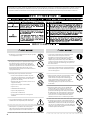 2
2
-
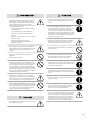 3
3
-
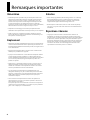 4
4
-
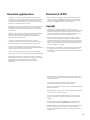 5
5
-
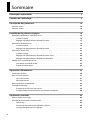 6
6
-
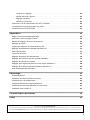 7
7
-
 8
8
-
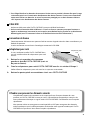 9
9
-
 10
10
-
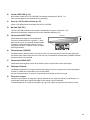 11
11
-
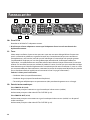 12
12
-
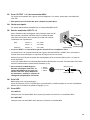 13
13
-
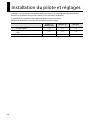 14
14
-
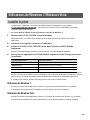 15
15
-
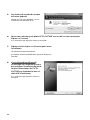 16
16
-
 17
17
-
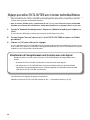 18
18
-
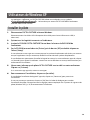 19
19
-
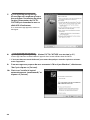 20
20
-
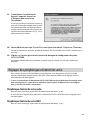 21
21
-
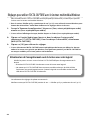 22
22
-
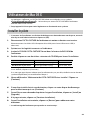 23
23
-
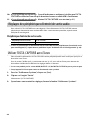 24
24
-
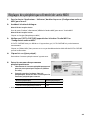 25
25
-
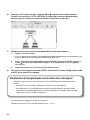 26
26
-
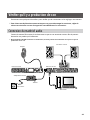 27
27
-
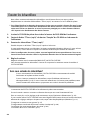 28
28
-
 29
29
-
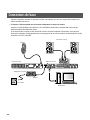 30
30
-
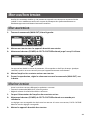 31
31
-
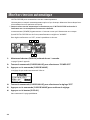 32
32
-
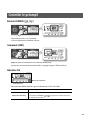 33
33
-
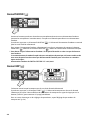 34
34
-
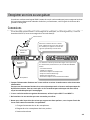 35
35
-
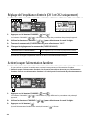 36
36
-
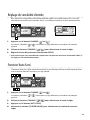 37
37
-
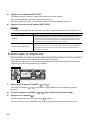 38
38
-
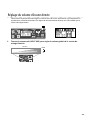 39
39
-
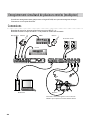 40
40
-
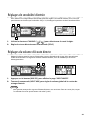 41
41
-
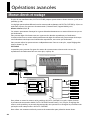 42
42
-
 43
43
-
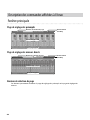 44
44
-
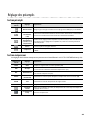 45
45
-
 46
46
-
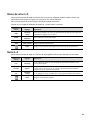 47
47
-
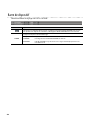 48
48
-
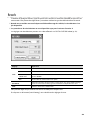 49
49
-
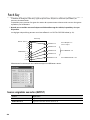 50
50
-
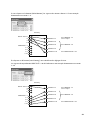 51
51
-
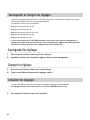 52
52
-
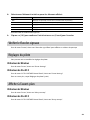 53
53
-
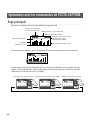 54
54
-
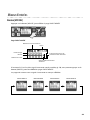 55
55
-
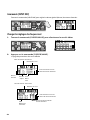 56
56
-
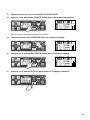 57
57
-
 58
58
-
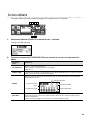 59
59
-
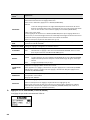 60
60
-
 61
61
-
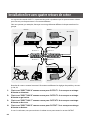 62
62
-
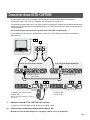 63
63
-
 64
64
-
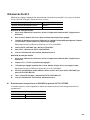 65
65
-
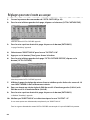 66
66
-
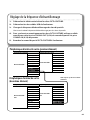 67
67
-
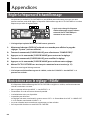 68
68
-
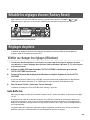 69
69
-
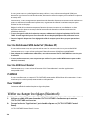 70
70
-
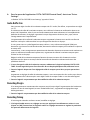 71
71
-
 72
72
-
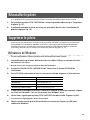 73
73
-
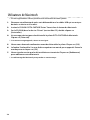 74
74
-
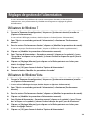 75
75
-
 76
76
-
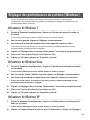 77
77
-
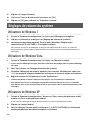 78
78
-
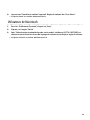 79
79
-
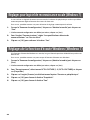 80
80
-
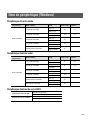 81
81
-
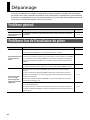 82
82
-
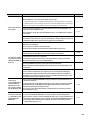 83
83
-
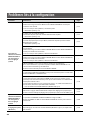 84
84
-
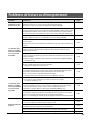 85
85
-
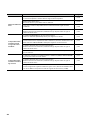 86
86
-
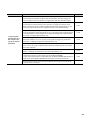 87
87
-
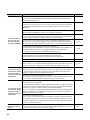 88
88
-
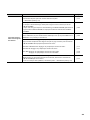 89
89
-
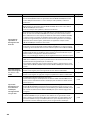 90
90
-
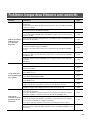 91
91
-
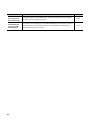 92
92
-
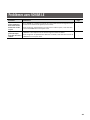 93
93
-
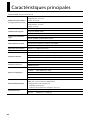 94
94
-
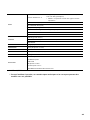 95
95
-
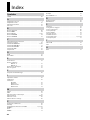 96
96
-
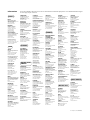 97
97
-
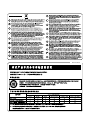 98
98
-
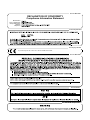 99
99
-
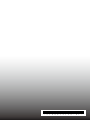 100
100
Roland Octa-Capture Le manuel du propriétaire
- Taper
- Le manuel du propriétaire
Documents connexes
-
Roland STUDIO-CAPTURE Le manuel du propriétaire
-
Roland TRI-Capture Le manuel du propriétaire
-
Roland TRI-Capture Le manuel du propriétaire
-
Roland DUO-CAPTURE EX Le manuel du propriétaire
-
Roland DUO-CAPTURE mk2 Le manuel du propriétaire
-
Roland SD-50 Le manuel du propriétaire
-
Roland GC-1 Le manuel du propriétaire
-
Roland DUO-CAPTURE EX Le manuel du propriétaire
-
Roland Quad-Capture Le manuel du propriétaire
-
Roland R-26 Le manuel du propriétaire